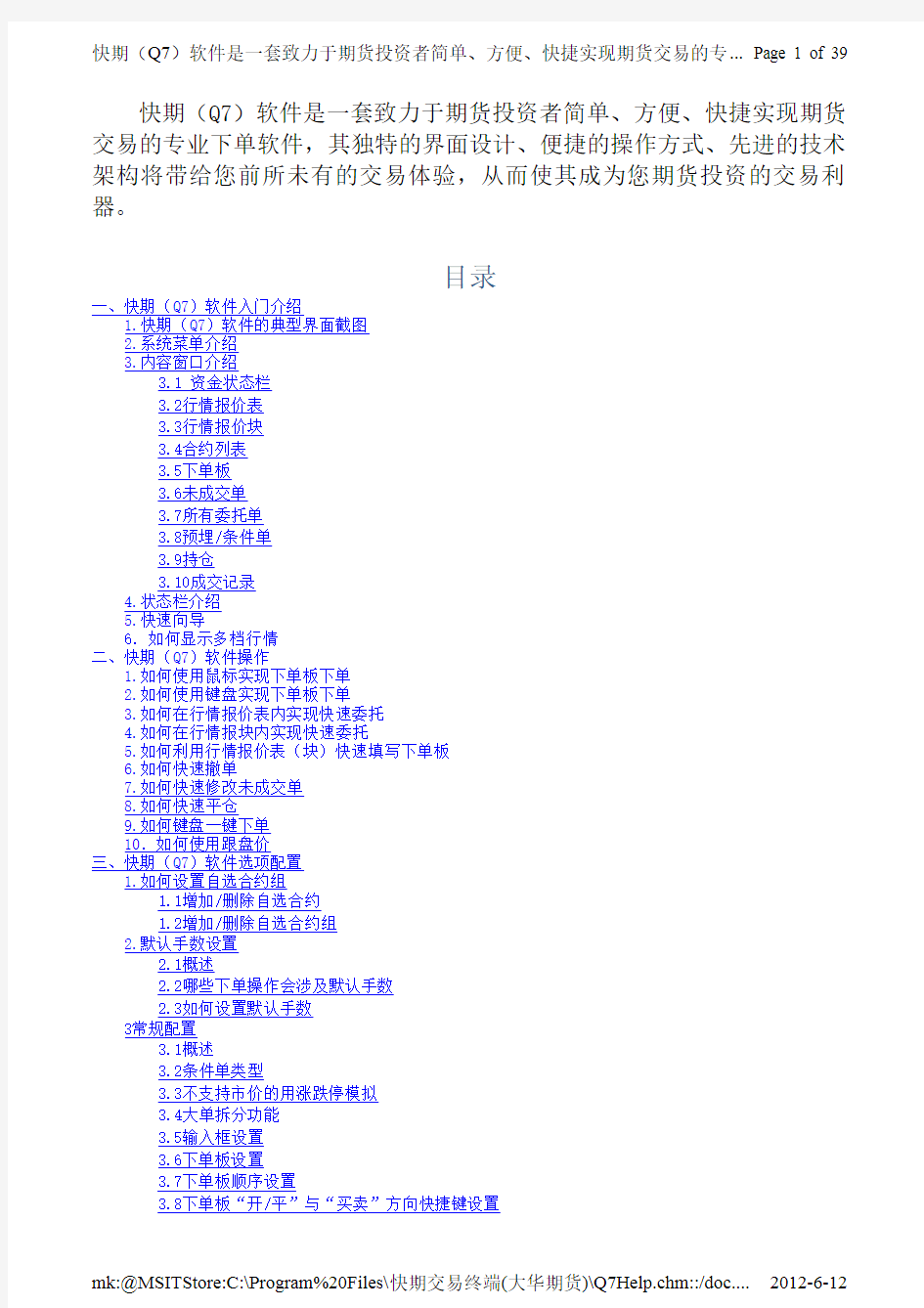
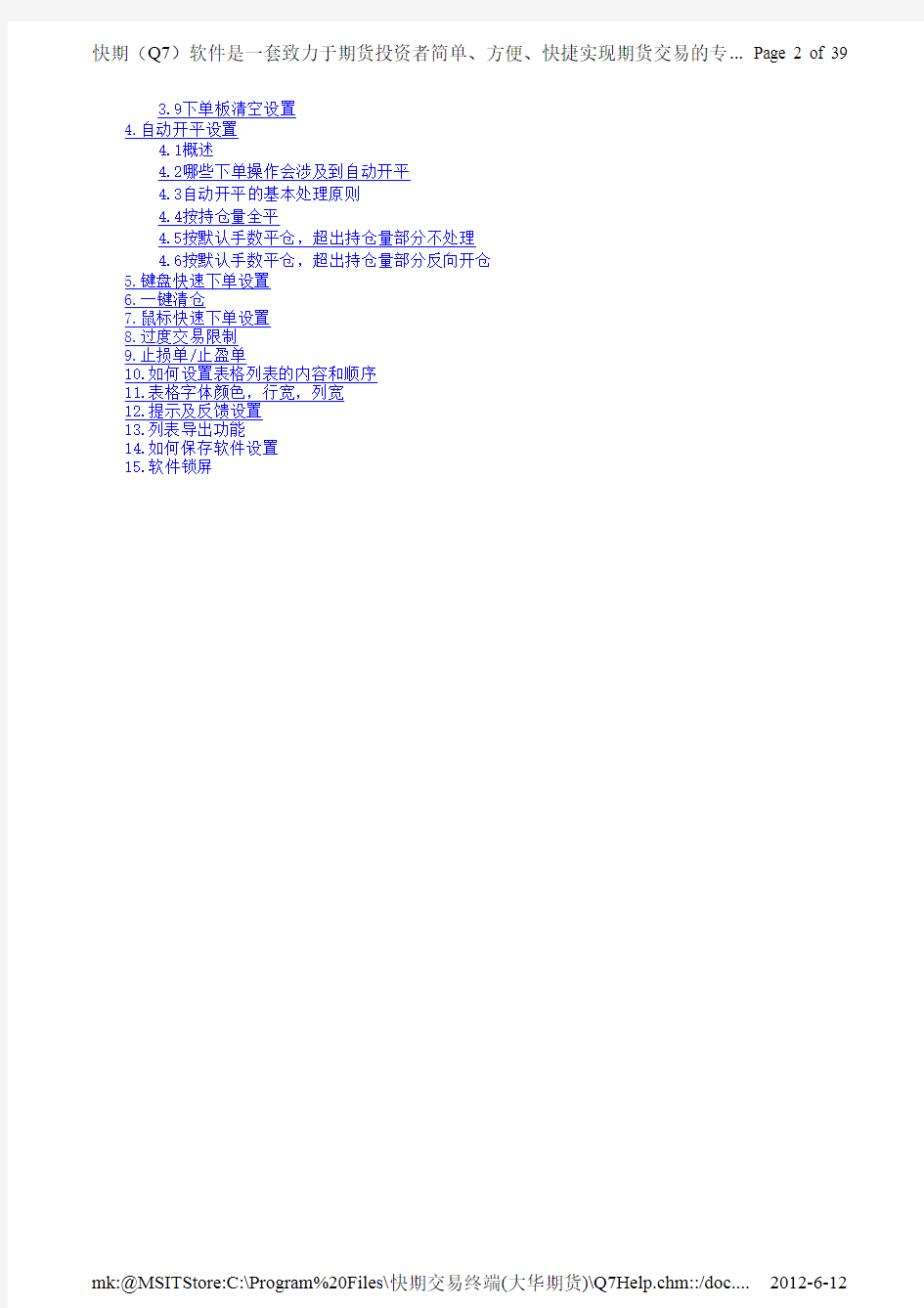
快期(Q7)软件是一套致力于期货投资者简单、方便、快捷实现期货交易的专业下单软件,其独特的界面设计、便捷的操作方式、先进的技术架构将带给您前所未有的交易体验,从而使其成为您期货投资的交易利器。
目录
一、快期(Q7)软件入门介绍
1.快期(Q7)软件的典型界面截图
2.系统菜单介绍
3.内容窗口介绍
3.1 资金状态栏
3.2行情报价表
3.3行情报价块
3.4合约列表
3.5下单板
3.6未成交单
3.7所有委托单
3.8预埋/条件单
3.9持仓
3.10成交记录
4.状态栏介绍
5.快速向导
6. 如何显示多档行情
二、快期(Q7)软件操作
1.如何使用鼠标实现下单板下单
2.如何使用键盘实现下单板下单
3.如何在行情报价表内实现快速委托
4.如何在行情报块内实现快速委托
5.如何利用行情报价表(块)快速填写下单板
6.如何快速撤单
7.如何快速修改未成交单
8.如何快速平仓
9.如何键盘一键下单
10.如何使用跟盘价
三、快期(Q7)软件选项配置
1.如何设置自选合约组
1.1增加/删除自选合约
1.2增加/删除自选合约组
2.默认手数设置
2.1概述
2.2哪些下单操作会涉及默认手数
2.3如何设置默认手数
3常规配置
3.1概述
3.2条件单类型
3.3不支持市价的用涨跌停模拟
3.4大单拆分功能
3.5输入框设置
3.6下单板设置
3.7下单板顺序设置
3.8下单板“开/平”与“买卖”方向快捷键设置
3.9下单板清空设置
4.自动开平设置
4.1概述
4.2哪些下单操作会涉及到自动开平
4.3自动开平的基本处理原则
4.4按持仓量全平
4.5按默认手数平仓,超出持仓量部分不处理
4.6按默认手数平仓,超出持仓量部分反向开仓
5.键盘快速下单设置
6.一键清仓
7.鼠标快速下单设置
8.过度交易限制
9.止损单/止盈单
10.如何设置表格列表的内容和顺序
11.表格字体颜色,行宽,列宽
12.提示及反馈设置
13.列表导出功能
14.如何保存软件设置
15.软件锁屏
一、快期(Q7)软件入门介绍
目标:本章的内容,旨在让您了解快期(Q7)软件的基本操作内容和操作方式,以使您在最短时间可以使用快期(Q7)软件。
1.快期(Q7)软件的典型界面截图
图例中从上到下的顺序分别为系统菜单、内容窗口和状态栏三部分,下面分别进行介绍。
2.系统菜单介绍
(1)【系统——查期货账户资金】
作用:查询您期货账户的资金详细情况
(2)【系统——查历史结算单】
作用:查询您期货账户当日之前的历史日/月结算单
(3)【系统——修改密码】
作用:修改您期货账户的交易密码和资金密码
(4)【系统——锁定软件】
作用:锁定您的交易软件,只有输入正确的交易密码方能打开快期(Q7)软
件界面
相关操作/设置:
n可自行设置自动锁屏时间,系统缺省设置为不自动锁屏
(查看如何设置自动锁屏时间)
(5)【银期转账——银期转账】
作用:为您提供银行账户和期货账户的资金查询及资金划转
相关操作/设置:
n查询银行账户
n查询期货账户
n期货账户资金转银行
n银行资金转期货账户
n查询转账明细
(6)【报告——账户交易报告】
作用:为您提供特定或指定时间段内期货账户盈亏统计报告
(查看账户交易报告的详细介绍)
(7)【选项——快速设置向导】
作用:为您提供快期(Q7)软件的快速设置引导,内容包括软件界面和常
用配置。当您首次使用快期(Q7)软件时,本向导将自动弹出并引
导您进行相关操作。
(查看快速设置向导的详细介绍)
提示:完成快速向导会改变之前的设置
(8)【选项——保存当前设置】
作用:快期(Q7)软件为您提供了个性化的界面和操作的配置功能,并保
存您的这些配置。您可以通过对保存当前设置的操作选择自动保存
哪些设置以及设置保存的名称。
(查看如何操作【保存当前设置】)
(9)【选项——加载保存设置】
作用:您可以通过此功能调取将软件配置恢复到以前的设置
(10)【选项——选项设置】
作用:快期(Q7)软件为您提供了强大的界面和操作的配置功能。通过
【选项设置】您可以从界面风格、操作习惯、下单速度、操作便捷
等全方位打造一个专属于您个人的交易利器。
备注:【选项设置】功能在第三章中整章详细介绍。
(11)【帮助——使用说明】
作用:软件操作说明
(12)【帮助——关于】
作用:用于查询软件版本,多在客服人员在为您解决问题查询使用
(13)合约组切换
作用:您可以通过其快速切换行情报价表/报价块的期货合约内容。合约
组内容需由您预先设定好。
(查看如何设定自选合约组)
3.内容窗口介绍
3.1 资金状态栏
资金状态栏能实时动态显示您期货账户的主要资金状况,免去您查询的烦恼,使您
能轻松地掌握资金动态。
快期(Q7)软件采用了强大的后台计算模块和主动查询模式,实现了您在交易期间
无需象现有下单软件那样点击查询,就可以实时地了解随行情变化的资金变动情
况、委托单是否成交、成交的详细交易记录等核心交易信息,让您有完全崭新的交
易体验。
相关操作/设置:
n查询资金账户详细信息,功能与系统菜单部分【系统——查期货账户资金】相同。
n如何调整(增加/删除/改变顺序)资金状态栏内容
方法一:通过【选项】-【选项设置】-【表格设置】进行设置
方法二:在资金状态栏内单击鼠标右键,在弹出菜单中选择【表格列设置】进入设置界面
进入表格设置选项,选择需设置的列表,下图以行情表为例:
操作介绍
1.选择需要显示或不显示的列项目,打勾或取消打勾
2.使用“上移”“下移”按钮调整列项目的显示顺序,点击“确定”按钮
n如何关闭显示资金状态栏以节省版面空间
方法一:通过【选项】-【选项设置】-【显示】进行设置,将“隐藏标题”里的
小勾去掉,确定退出设置。用鼠标左键按住“资金帐户”标题拖拽到其他位置或者
堆叠
方法一:通过【选项】-【选项设置】-【显示】进行设置,将“是否显示”里的
小勾去掉,确定退出设置。
3.2行情报价表
相关操作/设置:
n如何设置自选合约和自选合约组
n如何设置行情报价表的内容和顺序
n如何利用行情报价表快速填写下单板
n如何在行情报价表内实现快速委托
3.3行情报价块
报价块内容介绍:
第一排从左到右:合约代码、最新价、现量
第二排从左到右:最低价、最高价
第三排从左到右:买入价、卖出价
第四排从左到右:买量、委托手数、卖量
第五排从左到右:持仓、成交量
相应操作/设置:
n如何利用行情报价块快速填写下单板
n如何在行情报块内实现快速委托
3.4合约列表
相应操作/设置:
n如何设置合约列表的内容和顺序
3.5下单板
相应操作/设置
n如何只使用键盘实现下单板下单
n如何只使用鼠标实现下单板下单
n让你实现简洁、快速下单的几项核心功能设置
n什么是自动开平仓
n利用委托相关设置选项实现快速下单的几个典型范例
3.6未成交单
相应操作/设置:
n如何快速撤单
n如何快速修改未成交单的价格和数量
n如何设置未成交单列表的内容和顺序
3.7所有委托单
相应操作/设置:
n点击所有委托单窗口最下面左边的选项按钮,您可以按照全部、挂单、已成交、已撤单/错单四种类别分别查看相关委托单。
n如何设置所有委托单列表的内容和顺序
3.8预埋/条件单
n什么是预埋单和条件单,两者有什么区别
1.预埋单是用户预先填写的一份委托,在快期软件中它有两种触发模式,手工
出发、时间自动触发
时间自动触发是,客户在一段时间中预埋下报单,一定是在下次进入集合竞价或
交易状态时发出报单:
例如上海交易所
在8.55分之前发出的预埋单,在集合竞价时发出
在8.55~9.00之间发出的预埋单,在9点开盘时发出
在9.00~10.15之间发出的预埋单,在10.30开盘时发出
在10.30~13.00之间发出的预埋单,在13.00开盘时发出
在13.00~14.10之间发出的预埋单,在14.20开盘时发出
2.条件单是用户基于某种条件触发设想,预先填写的一份委托,在快期软件中
它有两种触发模式,手工出发、条件触发
3.预埋单和条件单的共同点均是用户在下单板上预先填写的一份委托,且一旦
填写好后均可手工触发。预埋单和条件单的区别主要在委托的用途和理念不同,
且预埋单单可以靠时间触发条件单不可以,而条件单可以靠价格触发而预埋单不
可以。
n如何填写预埋单和条件单
1.首先在下单板填写完成一份委托单
2.点击“预埋/条件”单按钮
3.选择预埋单类型或进入条件选项设置条件
n点击所有委托单窗口最下面左边的选项按钮,您可以按照全部、预埋单、条件单、已发送委托单四种类别分别查看相关委托单。
n如何设置预埋/条件单列表的内容和顺序
风险提示:请尽量不要在选项设置—》下单—》常规—》“下单板”设置区域中,
启用“使用自动开平时,取消开平仓选择”情况下使用条件单功能,否则条件单埋
入的开平状态将是“自动”状态,条件单未自动触发前,一旦手工对标的委托单进
行了操作,又未删除对应条件单,自动开平原则将无法正确执行用户的最初需要,
有可能反向开仓或平仓。
3.10持仓
相关操作/设置:
n如何在持仓列表中快速平仓
n什么是组合持仓
n如何设置持仓列表的内容和顺序
3.11成交记录
相关操作/设置:
n点击成交记录窗口最下面左边的选项按钮,您可以按照成交明细和委托合计两种不同方式查看成交记录。
n如何设置成交记录列表的内容和顺序
4.状态栏介绍
n【交易日志】
交易日志位于状态栏的最左端,用于记录您账户的登录、委托、成交等重要信息。
图例如下:
交易日志可用鼠标双击打开查看详细内容,图例如下:
n【行情/交易服务器连接状态】
状态栏中间偏右的两个五角星分别代表您的交易软件与综合交易平台的行情服务器和交易前置服务器的连接状态,绿色表示连接正常,红色表示连接中断。当您把鼠标移至五角星位置将出现“交易”、“行情”的提示字符。
n【各期货交易所交易时间】
状态栏最右边为各期货交易所交易时间,其分别来自四家国内期货交易所的交易服务器,灰色代表交易时间段,红色代表非交易时间段。当您把鼠标移至各时间位置时,将出现对应的交易所和当前交易状态。四个时间从左到右的顺序是:上期所、大商所、郑商所和中金所。
5.如何显示多档行情
n概述
现今所有期货交易所均不提供五档行情。快期根据客户需要进行了技术革新,提供多档行情的显示。
该功能也是在为交易所推出五档行情做准备。
n多档行情的原理:
1接收到第一个卖价和卖量作为卖①。
2当接收到第二个卖价和卖量时候,将之前的卖①顶到卖②的位置上,以此类推。
6.2 设置显示多档行情
设置:1.选项→选项设置→显示→常规,将多档行情是否显示勾选
2.将上图红框点击一下,使其处于勾选状态(不勾选只显示一档行情)
6.快速向导
选择完风格和功能后点击完成,快速向导完成后软件会覆盖先前的设置。
二、快期(Q7)软件操作
1.如何使用鼠标实现下单板下单
操作类型:纯鼠标
说明:
快期(Q7)软件系统默认设置即可以使用纯鼠标下单板下单。但如果您在软件快速向导时选择传统风格布局,或您更改了相关设置时,系统将不提供纯鼠标下单板下单功能。涉及纯鼠标下单的相关功能设置项包括:
n合约输入——【可以用鼠标输入合约代码】选项
n价格输入——【可以用鼠标输入价格】选项
n手数输入——【可以用鼠标输入常用手数】选项
上述选项设置均在【选项】→【选项设置】→【常规】中设置。
2.如何使用键盘实现下单板下单
操作类型:纯键盘
快期(Q7)纯键盘下单板下单的操作包含输入和输入/选择框切换两部分:n输入合约代码:在常规键盘输入合约代码和数字基础上,增加了合约代码缩写/拼音输入以及键盘快速输入价格功能。
n键盘快速输入价格:即当您在填写下单板输入委托合约代码和选择交易方向后,软件会自动在价格输入框内填入该合约与交易方向相对的买入/卖出价。如果您需要更改其他指定委托价时,只需要输入您需要的更改的后几位数字即可完成价格输入。
示例如下:
当您选择买入CU1004合约3手时,软件自动在价格输入框填入当前卖出价56180。如果您希望委托价格指定为56150,则您只需要输入50两个数字,委托价即改为
56150。图示如下:
n输入/选择框切换:使用键盘在合约、买卖方向、开平、手数、委托价各选项间切换有以下几种方式:
2回车键(enter键)从上到下依次切换、左右箭头左右切换;
2Tab键从上到下依次切换、左右箭头左右切换;
2上下箭头上下切换、左右箭头左右切换;
2传统金仕达软件的1、3快捷键选择买卖方向和开平(备注:用户需要选择好买卖方向后继续移动光标的,应该在选项设置的常规选项中打开“1,3选择开平/买
卖后自动移动光标”功能选项)
3.如何在行情报价表内实现快速委托
操作类型:纯鼠标
快期(Q7)软件提供您在行情报价表上快速下单的功能,具体操作方式是:
在行情报价表中将鼠标箭头移至您需要委托的合约行,在买入价/量或卖出/量区域双击鼠标左键,您即可以在弹出的委托确认框点击确认即可完成委托下单。
重要说明:
n买卖方向:系统默认设置是反向下单,即点卖价下买单、点买价下卖单。如果您的操作习惯与此相反,您可以进入【选项】→【选项设置】→【鼠标快速下单】进行下单方向的更改。
n委托价格:使用行情表鼠标快速下单时,委托价格即为您点击时行情表中的买入/卖出价。
n委托手数:使用行情表鼠标快速下单时,委托手数为您设置的品种/合约默认手数。如果您未设置该品种/合约默认手数,系统默认为1手。(默认手数设置请见第三章第2部分)n开/平仓:使用行情表鼠标快速下单时,系统均默认配合打开“自动开平仓”功能。无持仓系统默认进行开仓操作;有持仓如果点击的买卖方向和持仓相同则继续开仓;有持仓如果点击的买卖方向和持仓相反则进行平仓操作。“自动开平仓”是快期(Q7)软件的一项重要功能,它可以为您提供更便捷的交易体验,其功能详细介绍和设置请仔细学习第三章第3部分内容。
n备注:当您鼠标点击买卖区域之外的地方时,合约框将填入合约代码,买卖方向和开平仓都需要您手动选择。
4.如何在行情报块内实现快速委托
快期(Q7)软件提供您在行情报价块上快速下单的功能,具体操作方式与行情报价表基本一致,唯一不同的是行情报价块委托可以提供委托手数的输入,即可以在下图所示红框位置输入委托手数:
5.如何利用行情报价表(块)快速填写下单板
操作类型:纯鼠标
为更便捷地为您提供委托单的填写和输入,快期(Q7)软件为您提供利用行情报价表(块)快速填写下单板的功能,即当您在行情报价表中将鼠标或光标移至某合约时,下单板将对应地自动填入合约代码、默认委托手数和委托价。这时您只需要补充或更改您需要的内容,即可完成委托单的输入,这将大大的提高您的下单速度。
重要说明:当您用鼠标点击买入价/量或卖出价/量区域,系统还可以直接在下单板填入买卖方向,具体买卖方向与在行情报价表(块)快速委托是一致的。)
操作类型:纯键盘
n按F1快捷键,光标进入行情报价窗口
n使用↑/↓选中需要委托的合约
n合约代码自动填入下单板的合约输入框内
6.如何快速撤单
操作类型:纯鼠标
n操作一:用鼠标选中需要撤单的委托记录,点击窗口右侧的“撤单”按钮。
n操作二:用鼠标双击您需要撤单的委托记录。
n操作三:用鼠标点击窗口右侧的“全撤”按钮,可撤销全部委托单。
操作类型:纯键盘
n按F2快捷键,进入未成交单窗口
n操作一:使用↑/↓选中需要撤销的委托,按Delete键或小键盘- 键或Alt+X组合键,即可撤销该委托记录
n操作二:使用Ctrl+Delete组合键或Alt+C组合键撤销全部未成交委托
n操作三:快期软件提供按合约和买卖方向快速撤销多个未成交委托单的便捷操作,具体设置请见【选项】--【选项设置】--【撤单-键盘快速撤改单】
7.如何快速修改未成交单
快速修改未成交单,实质是快期委托终端自动将撤单指令和新的委托指令先后发出的组合指令之一,它可以让您用简单的一两步操作去完成以前需要的先撤单再填单的繁琐操作。
操作类型:纯鼠标
n 在未成交单窗口用鼠标双击需修改的委托单的未成交手数或报单价格处,该委托单的未
成交手数或报单价格即变成可修改状态
n 填入新的委托手数或报单价格,鼠标点击之外的区域,界面会弹出报单指令,您点击确
认后即发出。
操作类型:纯键盘
n 按F2快捷键,进入未成交单窗口。使用↑/↓选中需要改单的未成交委托。
n 按小键盘* 键,未成交手数则变成可修改状态;按小键盘/ 键,报单价格则变成可修改
状态。
n 填入新的手数或价格后,按回车(Enter )键,界面会弹出报单指令,再按回车
(Enter )键即发出。 快速改单示意图:
图例1:修改委托手数示例
图例2:修改报单价格示例
图例3:改单委托的组合指令示例
8.如何快速平仓
快速平仓即在持仓列表中使用鼠标以对手价平仓的快速操作。
操作类型:纯鼠标
n在持仓列表中用鼠标选中需要平仓的持仓记录,双击鼠标即弹出平仓委托指令,点击确认后即发出平仓报单。
n重要说明一:快期软件自动将今仓和昨仓分列,如果您双击今仓列,则只平今仓;如果您双击进仓列之外的区域,则根据该合约(或品种)的默认手数设置以及自动开平设置确定平仓手数(系统默认为全部持仓)。如需了解详细原因或修改相关设置,请详细学习下一章的自动开平功能设置)
n重要说明二:在系统缺省设置下,如果之前已经有该持仓的平仓挂单,您也无需进行撤单操作,系统将自动将原平仓单撤单并发出新的平仓单。(如需了解详细原因或修改相关设置,请详细学习下一章的自动开平功能设置)
9.如何键盘一键下单
一键下单在快期软件属于键盘快速下单的一部分,即在报价表中或者整个软件界面内实现一键快速下单。
操作类型:纯键盘
n按F1快捷键,进入报价表窗口(光标已经在报价表内则可省略此步)
n操作一:使用↑/↓选中需要委托的合约,按1键或小键盘1 键可按卖一价委托一个带消息确认的买单
n操作二:使用↑/↓选中需要委托的合约,按3键或小键盘3键可按买一价委托一个带消息确认的卖单
n操作三:使用↑/↓选中需要委托的合约,按4键或小键盘4键可按买一价委托一个带消息确认的买单
n使用↑/↓选中需要委托的合约,按6键或小键盘6键可按卖一价委托一个带消息确认的卖单
n使用↑/↓选中需要委托的合约,按7键或小键盘7键可按卖一价填写一个委买单到下单板
并且光标停留在价格输入框
n使用↑/↓选中需要委托的合约,按9键或小键盘9键可按买一价填写一个委卖单到下单板并且光标停留在价格输入框
重要说明:
n快捷键:以上罗列的快捷键为系统的默认配置,主要是为了延续传统软件使用习惯。用户可以根据自己的需要,对快捷键进行新增、删除或修改,合理规划使用避免冲突,一键下单快捷键支持组合键,例如Ctrl+q
n买卖方向:用户在设置一键下单的时候,就设置并决定了快捷键的买卖方向
n买卖价格:用户在设置一键下单的时候,可以根据自己的需要设置委托的价格包括买一价、卖一价、最新价
n超价:用户在设置一键下单的时候,可以根据自己的需要设置是否超价,系统的默认设置都是0,即不超价。超价设置为正数表示下单时有利于成交方向调整N个价位;超价设置为负数表示下单时不利于成交方向调整N个价位
n下单动作:用户在设置一键下单的时候,可以根据自己的需要设置对应的下单动作或填单动作。例如(发出报单带确认、发出报单不带确认、填单后光标到价格、填单后光标到手数、填单后光标到下单按钮等等9种动作可选)
n委托手数:使用一键下单的时候,委托手数为您设置的品种/合约默认手数。如果您未设置该品种/合约默认手数,系统默认为1手。(默认手数设置请见第三章第2部分)
n开/平仓:使用一键下单时,系统均默认配合打开“自动开平仓”功能。无持仓系统默认进行开仓操作;有持仓如果点击的买卖方向和持仓相同则继续开仓;有持仓如果点击的买卖方向和持仓相反则进行平仓操作。“自动开平仓”是快期(Q7)软件的一项重要功能,它可以为您提供更便捷的交易体验,其功能详细介绍和设置请仔细学习第三章第3部分内容。
n作用区域:系统默认的一键下单区域为报价表内,快期软件同时提供在整个软件界面内,光标无论在任何处均可实现一键快速下单,即作用区域为软件界面全局。特别需要注意的是,全局界面一键下单所委托的合约,仍然是报价表内筐选的合约,无论光标是否在报价表内。由于选择此项容易造成误解,所以我门建议用户在使用的过程中需要特别注意。
10.如何使用跟盘价
n点击下单板的指定价按钮可以在指定价和跟盘价之间切换。
n跟盘价始终跟对手价,即下单板上选择买入则跟卖价,选择卖出则跟买价。
三、快期(Q7)软件选项配置
目标:本章的内容,旨在让您学习快期(Q7)软件的显示、交易选项设置,以使您能将标准配置的快期(Q7)软件成为适应您交易习惯的个性化软件。
基础:点击系统菜单栏【选项】→【选项设置】
1.如何设置自选合约组
1.1增加/删除自选合约
操作介绍
n选择系统菜单栏上【选项】的【选项设置】
n在选项设置界面中选择左侧项目栏的【自选合约】后,即有如下图示:
n在示图红框位置中【合约组】选择需要设置的自选合约组。
n在示图红框位置中【交易所】选择自选合约的交易所
n在示图红框位置中【交易所】下面的合约列表中选中需要增加的合约(按住键盘Shift键或Ctrl键可多选),点击【增加】按钮即可增加自选合约。
n在示图红框位置中【自选合约代码】的合约列表中选中需要删除的合约(按住键盘Shift键或Ctrl键可多选),点击【删除】按钮即可删除自选合约。
n在示图红框位置中点击【上移】/【下移】按钮,可改动自选合约的排列顺序。
n在软件的行情报价表/报价块窗口内,点击鼠标右键,可弹出『设置自选合约』的快速入口,点击该入口可直接进入自选合约设置。
1.2增加/删除自选合约组
操作介绍
1.选择系统菜单栏上『选项』的『选项设置』
2.在选项设置界面中点击左侧项目栏的『自选合约』前的+号,即显示出『合约组设
置』。选择『合约组设置』后即有如下图示:
3.点击示图红框部分内的【增加】按钮并输入合约组名称,即实现增加新的合约组。
4.在示图红框部分内的自选合约组列表中选中需要删除的合约组,点击【删除】按
钮,即实现删除不需要的合约组。
5.在示图红框部分内的自选合约组列表中【合约组名】列点击合约组名,可修改合约
组名称。
6.在示图红框部分内的自选合约组列表中【是否显示】列选择哪些合约组显示(打
√),选中的自选合约组在系统状态栏的最右侧依次列出。
7.在示图红框部分内的自选合约组列表中【切换快捷键】列设置合约组切换快捷键,
可实现行情报价表/报价块的自选合约组切换。
2.默认手数设置
2.1概述
默认手数是指您在进行下单操作时还没有填写下单手数或没有明确指定下单手数时,系统会按照默认手数设置的数量形成下单指令中的委托数量。
默认手数
2.2哪些下单操作会涉及默认手数
n单击/双击报价表
n单击/双击报价块
n下单板填入合约代码后
n使用自动开平功能
n单击/双击持仓
2.3如何设置默认手数
操作介绍
A.系统菜单栏点击【选项】→【选项设置】→【默认手数】
B.系统菜单栏点击【选项】→【品种默认手数】
说明:
n默认手数设置可按品种和合约设置对应的默认委托手数。如上图所示中CU(品种)和CU1005(合约),当品种和合约都设置有默认手数时,委托以合约优先、品种其次的顺序确定对应的默认手数。
3常规配置
3.1概述
常规设置是指常规下单方式中为使您能有更好的用户体验提供的便捷化、个性化的操作设置,由于功能的增加和改进原2.48版本中的“选项设置”--“下单”—“常规”在
2.50版本中做了更为合理方便的位置和名称优化,大致分拆为两个设置界面,其界面如
下图所示:
3.2条件单类型选择
V2.5中系统默认的条件单类型为”服务器条件单”,用户可以通过对此功能选项进行“打勾”启用本地条件单。条件单的设置和使用详细见本说明书“预埋/条件”
3.3不支持市价的品种用涨跌停限价模拟
选择使用“不支持市价的品种用涨跌停限价模拟”功能时,由于某些交易所不支持“市价”指令,用户在下单板价格输入框内输入“市价”指令时,系统根据用户选择的买卖方向,用该合约对应的涨跌停限价进行模拟市价的委托。系统默认的配置是使用此功能。
3.4大单分拆功能
用户可以利用此功能实现对大单的快速分拆和下单,设定好分拆参数后,当委托数量小于分拆参数时,委托数量不进行分拆;当委托数量大于分拆参数时,委托数量按分拆参数分拆成N 份,不足分拆参数的部分,保持不变;分拆参数最小设置为:10手,当设置值为“0”时代表不分拆。
特别说明:大单分拆功能需配合自动开平功能使用,如非自动开平状态,即使设置了最小分拆参